
时间:2023-02-15 编辑:逍遥
有很多人不了解UltraISO软碟通如何刻录系统盘,那么今天小编就在这里给大家分享一点我的小经验,希望可以给你们带来帮助。
我们先将空白的光盘放入刻录机中。启动UltraISO刻录软件
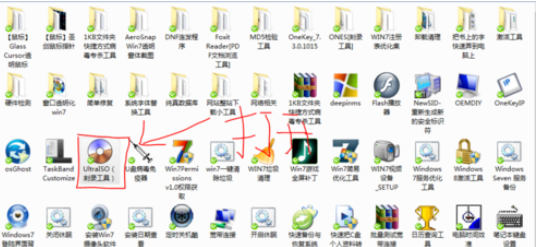
然后我们进入刻录光盘映像界面。单击左上角“文件”按钮

接着我们选你要刻录的iso镜像文件。。(注意打开的文件格式是.ios)
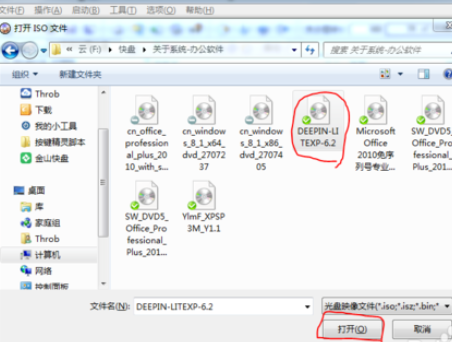
这时打开后可以看到光盘内容,是否是“可引导光盘”。然后点“刻录光盘镜像”(有个光盘图标的按钮就是)如图所示
UltraISO相关攻略推荐:
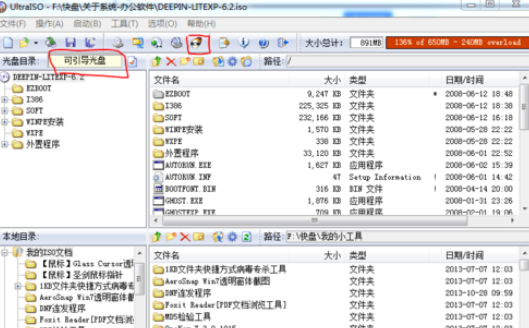
然后我们单击“刻录光盘镜像”后,在该页面参数修改成下图所示参数即可单击“刻录”
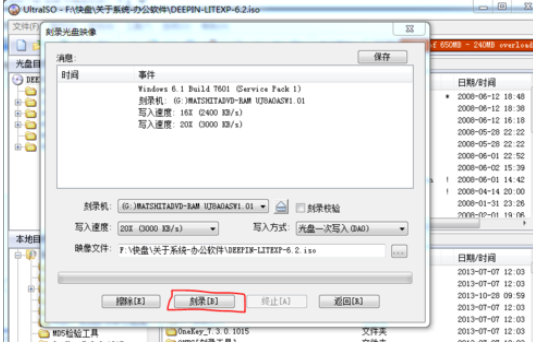
然后我们点击”刻录“按钮开始刻录光盘映像,可能需要花费几分钟到十几分钟左右的时间,请耐心等待刻录完成。刻录完毕之后,光驱会自动弹出。刻录成功。
相信你们看完上文所述的UltraISO软碟通刻录系统盘的具体流程介绍,你们是不是都学会了呀!